
时间:2020-08-22 02:52:43 来源:www.win10xitong.com 作者:win10
网友抱怨说他的电脑不知道是不是买到假货了,总是要出win10 如何导入mdf的故障,要是对于一些才接触win10系统的网友解决这个win10 如何导入mdf的情况就很困难,那win10 如何导入mdf的情况能不能处理呢?小编想到一个解决的方法:1、点击打开SQL sever management studio;2、在对象资源管理器中找到“数据库”,右键单击,选择“附加”就好了。不知道你学会没有,如果没有学会,那下面就由小编再写一篇详细图文教程来教你win10 如何导入mdf的详细解决要领。
解决方法:
1、点击打开SQL sever management studio;
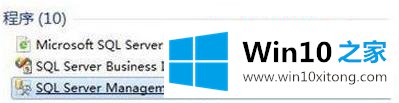
2、在对象资源管理器中找到“数据库”,右键单击,选择“附加”;
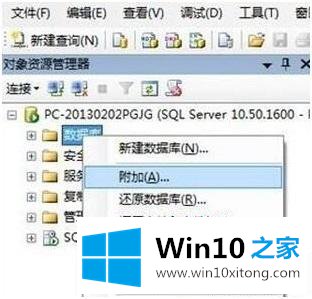
3、在“附加数据库”框左侧点击【添加】按钮;
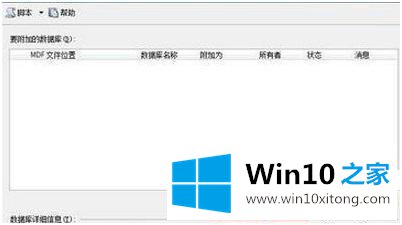
4、然后指定到mdf文件所在位置,点击平【确定】;
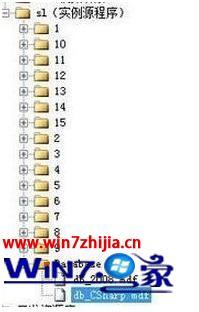
5、此时在附加数据库中框中确定看到已添加的mdf文件后点击确定;

6、此时返回到SQL主页,在左侧看到添加的mdf,点击即可查看。
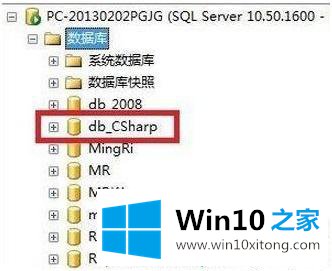
以上就是win10系统把mdf导入sql的方法步骤,有还不会导入mdf文件到sql数据库的话,可以按上面的方法来进行导入。
win10 如何导入mdf的详细解决要领就给大家分享到这里了,本站还会每天发布很多关于windows系统的相关教程,同时也提供系统下载,请多多关注。